Apple Pencil tidak mengisi daya melalui iPad Anda dapat disebabkan oleh masalah perangkat lunak dasar atau masalah perangkat keras yang signifikan. Dalam tutorial ini, kami menunjukkan kepada Anda apa yang harus dilakukan jika Apple Pencil generasi pertama atau Apple Pencil generasi ke-2 tidak mengisi daya dan menghambat produktivitas Anda.
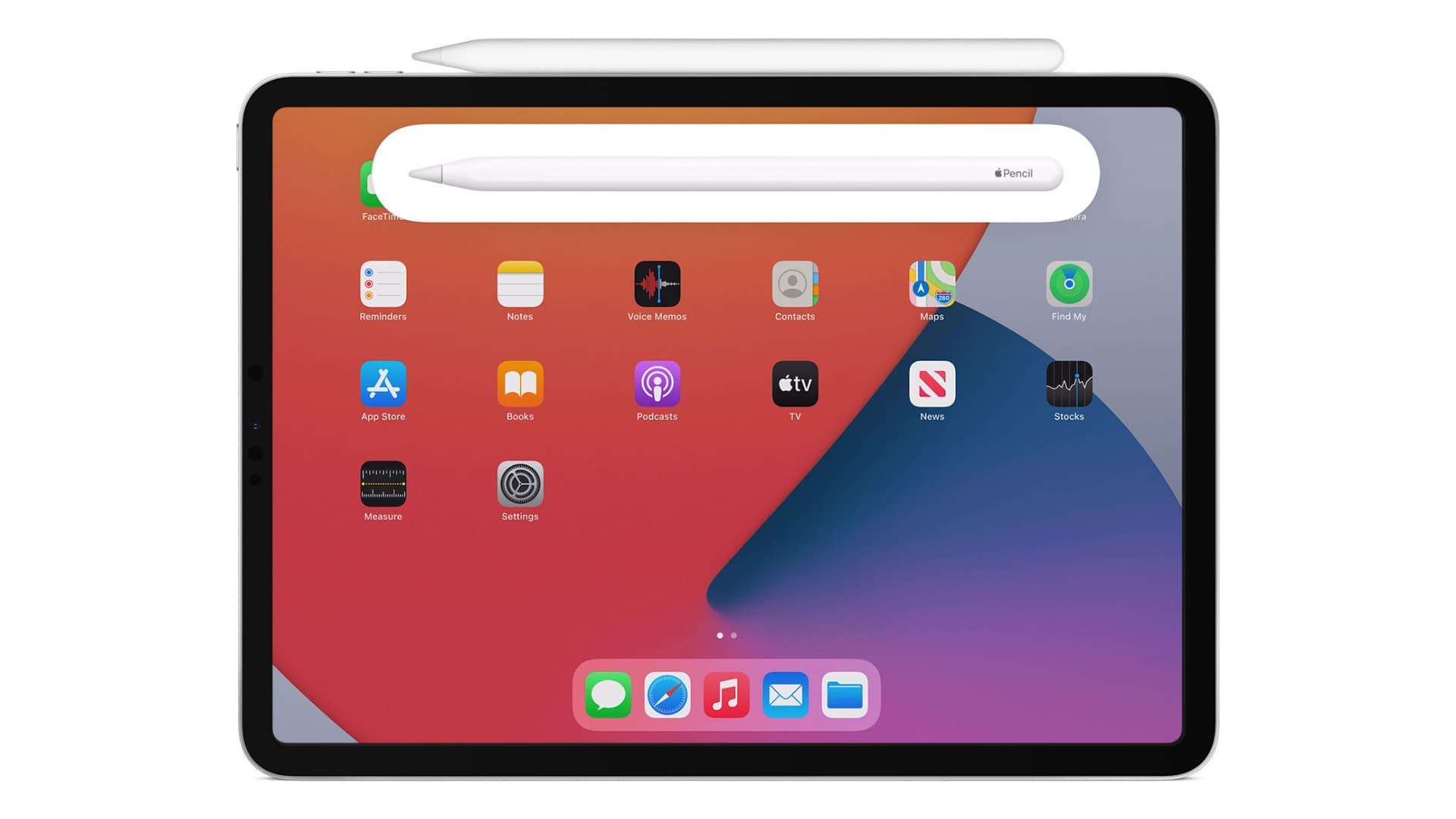 Daftar Isi menyembunyikan
Daftar Isi menyembunyikan
Bagaimana Apple Pencil mengisi daya
Apple Pencil hadir dalam dua versi – generasi ke-1 yang lebih lama & relatif lebih murah (disebut hanya Apple Pencil) dan Apple Pencil yang lebih baru & sedikit lebih mahal generasi ke-2.
Apple Pencil generasi pertama mengisi daya dengan melepas tutup magnetnya dari ujung dan memasukkan konektor Lightning ke port Lightning iPad yang kompatibel.
Apple Pencil generasi ke-2 mengambil pendekatan yang lebih nyaman dan aman. Mengisi daya secara nirkabel dengan menempelkannya ke konektor magnetik di tepi kanan iPad yang kompatibel.
Saat Apple Pencil (generasi ke-1 atau ke-2) mulai mengisi daya, Anda akan melihat perintah di bagian atas layar iPad.
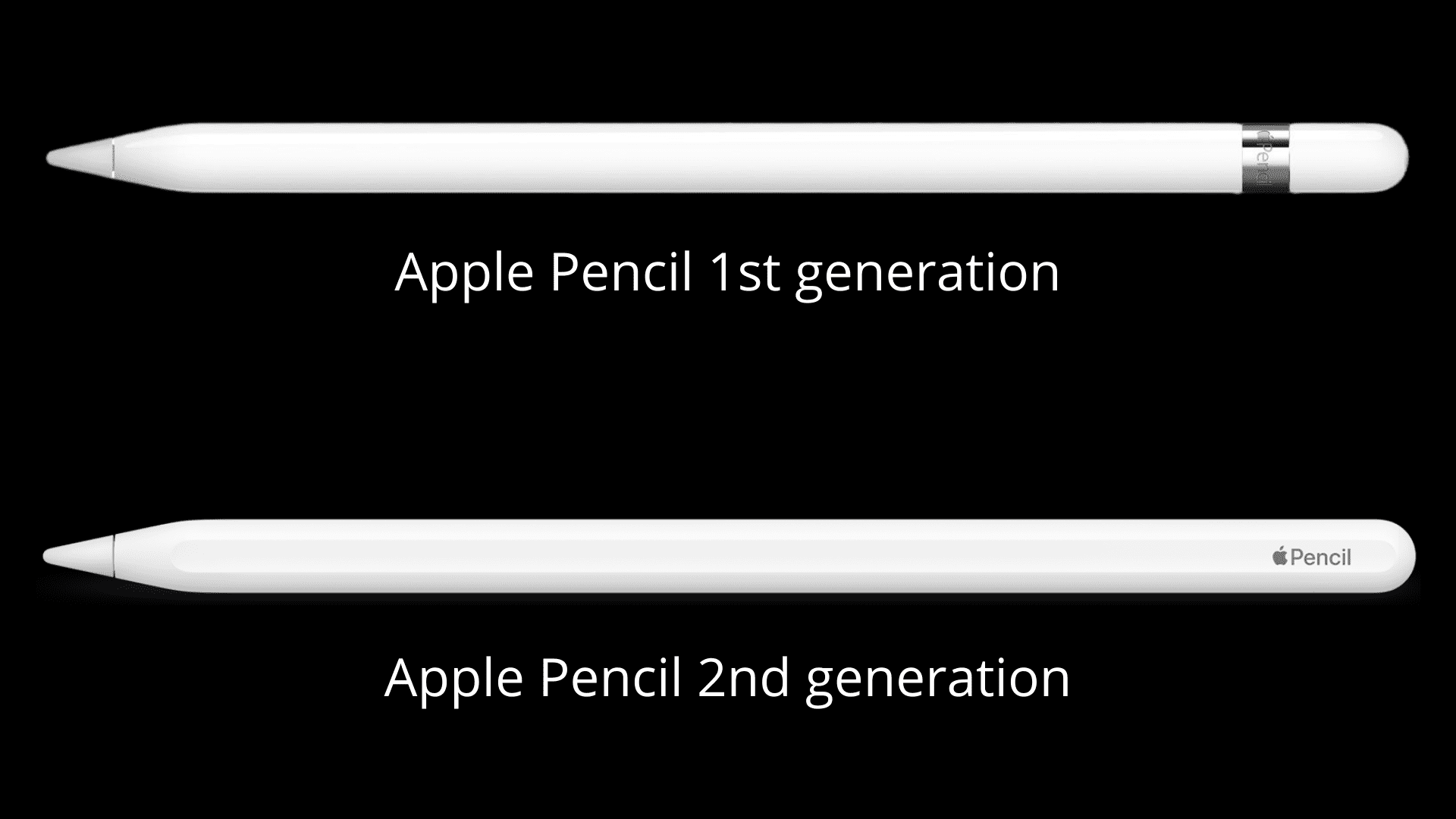
Kompatibilitas Apple Pencil dan iPad
Apple Pencil generasi ke-2 kompatibel dengan:
iPad mini (generasi ke-6) iPad Pro 12,9 inci (generasi ke-3, ke-4, dan ke-5) iPad Pro 11 inci (generasi ke-1, ke-2, dan ke-3) iPad Air (generasi ke-4)
Apple Pencil generasi ke-1 kompatibel dengan:
iPad (generasi ke-9) iPad Pro 12,9 inci (generasi ke-1 dan ke-2) iPad Pro iPad Pro 10,5 inci iPad Air 9,7 inci (generasi ke-3) iPad (generasi ke-6, ke-7, dan ke-8) iPad mini (generasi ke-5)
Sekarang setelah dasar-dasarnya direvisi, mari kita selesaikan masalah Apple Pencil yang gagal mengisi daya melalui Anda r iPad.
Solusi untuk Apple Pencil tidak mengisi daya
Berikut cara memperbaiki masalah pengisian daya Apple Pencil Anda.
1. Mulai ulang iPad Anda
Kadang-kadang, beberapa hal, termasuk Apple Pencil tidak mengisi daya, dapat disebabkan oleh gangguan sementara pada iPad Anda. Untuk memperbaikinya, matikan iPad Anda dan hidupkan kembali.
Setelah ini selesai, masukkan Apple Pencil 1st gen ke dalam port Lightning iPad atau tempelkan Apple Pencil 2nd gen di tepi kanan layar. iPad.
2. Pastikan sambungannya benar
Jika iPad Anda disimpan di atas seprai, bantal, atau permukaan yang tidak rata, sambungan antara Apple Pencil (di port Lightning atau sisi magnet) mungkin tidak sempurna. Akibatnya, stylus tidak dapat mengisi daya.
Untuk mengatasinya, letakkan iPad Anda di atas meja atau permukaan datar dan masukkan Apple Pencil ke dalam pengisian daya. Pastikan koneksi sempurna, dan jika perlu, coba beberapa kali. Selain itu, saat Anda menempelkan Apple Pencil di tepi iPad, pastikan keselarasan/penempatannya terasa sempurna karena adanya magnet.
3. Biarkan pengisian daya untuk beberapa saat
Jika Anda mengisi daya Apple Pencil setelah waktu yang lama, dengan baterai kecilnya yang benar-benar habis, mungkin perlu beberapa saat untuk menampilkan persentase baterai/status pengisian daya. Dalam situasi ini, biarkan Apple Pencil mengisi daya dan tunggu sekitar 10-15 menit.
Terkait: 3 cara untuk melihat persentase baterai Apple Pencil Anda
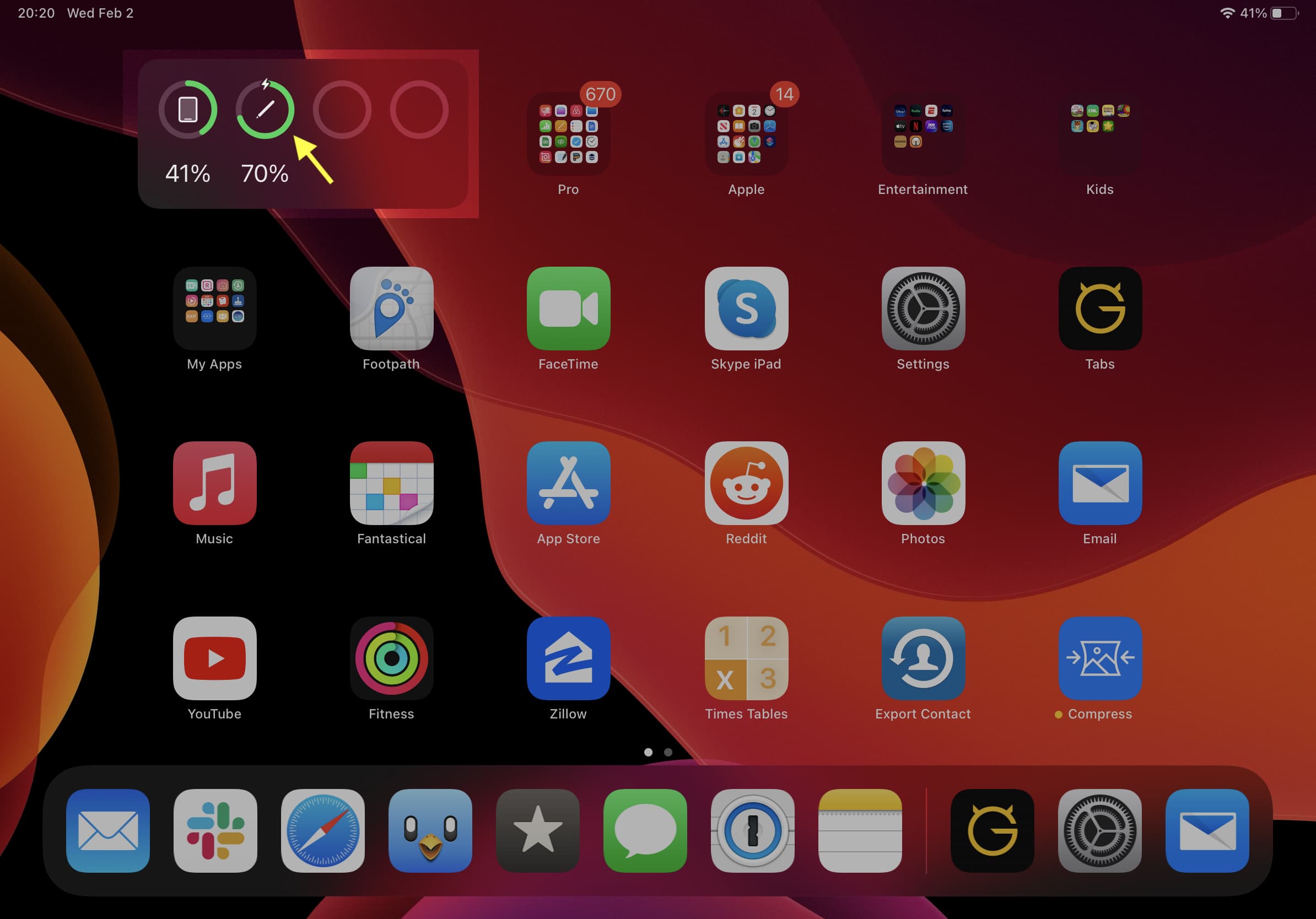
4. Pastikan iPad terisi daya
Baterai Apple Pencil (86 mAh) sangat kecil dibandingkan dengan baterai iPad (sekitar 11.000 mAh). Saya pernah mengisi daya Apple Pencil saya saat baterai iPad di bawah 10%. Jadi secara teori, Anda dapat mengisi daya Apple Pencil Anda bahkan saat baterai iPad Anda hampir habis.
Namun hal ini mungkin tidak selalu terjadi karena versi iPadOS, bug, atau masalah sementara. Oleh karena itu, sebelum mengisi daya Apple Pencil, pastikan iPad Anda memiliki baterai yang cukup.
Lihat: Cara melihat persentase baterai di iPhone
5. Bersihkan port dan konektor
Lepaskan tutup magnet dari Apple Pencil generasi pertama Anda dan gunakan kain lembut untuk menyeka konektornya dengan lembut. Selanjutnya, luangkan waktu sebentar untuk membersihkan kotoran dari port Lightning iPad dengan hati-hati. Anda dapat menggunakan benda non-konduktif yang lembut seperti pick kayu atau plastik untuk menghilangkan kotoran dari port dengan hati-hati. Sikat plastik juga bisa berguna. Setelah ini, masukkan iPad Anda ke dalam pengisian daya, dan jika berhasil, itu berarti portnya baik-baik saja. Ini juga akan mengisi daya Apple Pencil Anda.
Untuk Apple Pencil generasi ke-2, gunakan kain kering untuk menyekanya dengan benar. Saat Anda memasangnya secara magnetis ke iPad untuk mengisi daya, pastikan casing, penutup, pelindung plastik, dll., tidak berada di antara Apple Pencil dan permukaan pengisi daya iPad.
6. Putuskan sambungan dan pasangkan Apple Pencil lagi
Jika Apple Pencil Anda tidak mengisi daya karena masalah perangkat lunak, ini adalah cara yang hampir pasti untuk memperbaikinya.
1) Buka Setelan iPad dan ketuk Bluetooth. Pastikan itu diaktifkan.
2) Ketuk (i) di samping Apple Pencil Anda.
3) Ketuk Lupakan Perangkat Ini > Lupakan Perangkat.
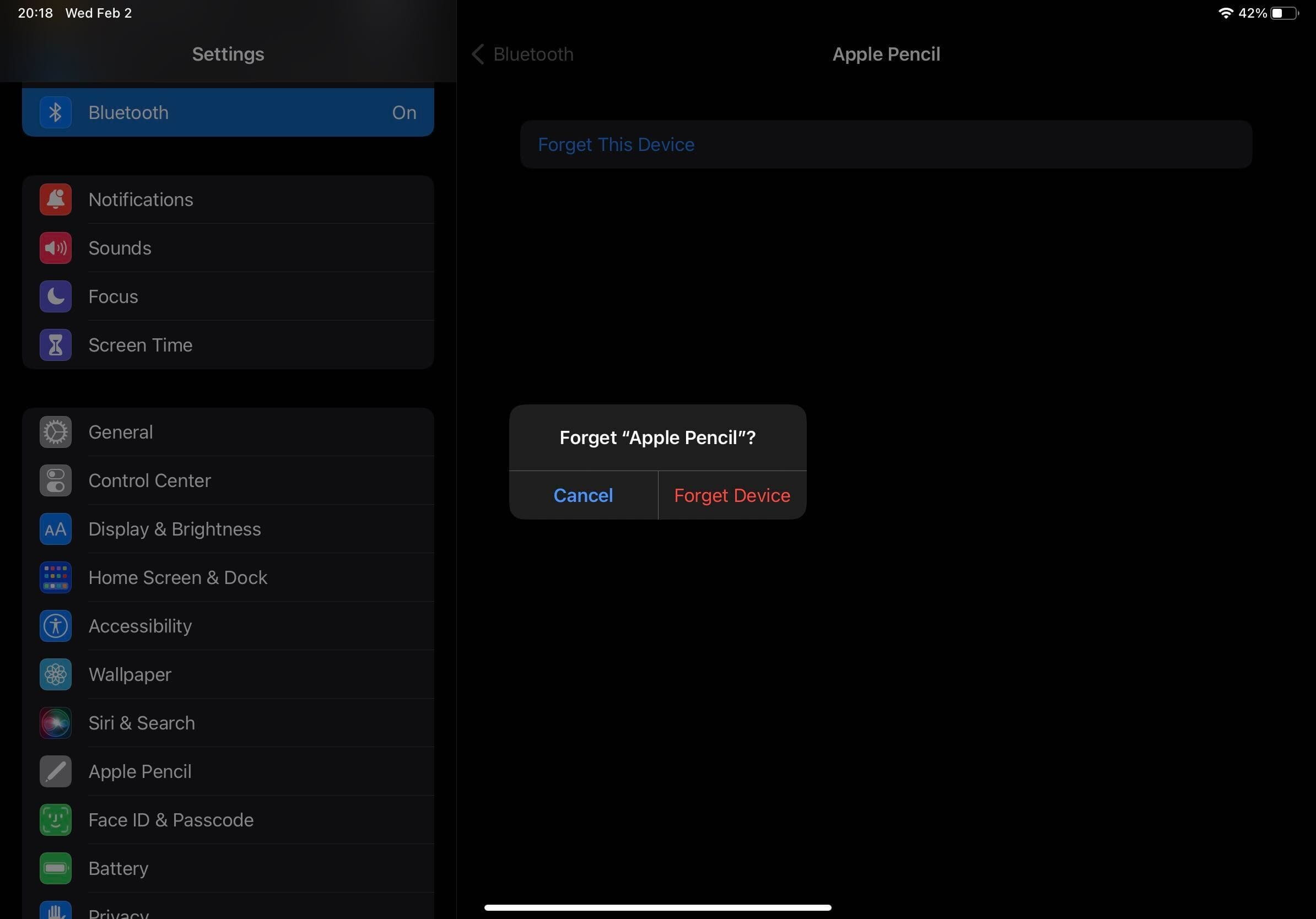
4) Mulai ulang iPad Anda.
5) Masukkan konektor Lightning Apple Pencil generasi pertama ke port Lightning iPad. Untuk Apple Pencil 2nd gen, harap lampirkan ke tepi kanan iPad Anda. Dalam beberapa detik, Anda akan melihat tombol Pasangkan. Ketuk itu. Masalah pengisian daya Apple Pencil Anda harus diselesaikan sekarang.
Jika Anda tidak melihat tombol Pasangkan, harap tunggu sekitar dua menit dan biarkan Apple Pencil terhubung untuk mengisi daya. Dalam dua menit, Anda akan melihat prompt Pair. Jika tidak, lepaskan Apple Pencil (cabut dari port Lightning atau lepaskan dari sisi kanan) dan sambungkan kembali.
7) Perbarui iPad Anda
Jika Anda menjalankan iPadOS versi lama, buka Setelan > Umum > Pembaruan Perangkat Lunak untuk memperbarui iPad Anda. Lihat apakah ini memperbaiki ketidaknyamanan pengisian Apple Pencil Anda atau tidak.
Periksa Apple Pencil dan iPad Anda untuk masalah perangkat keras
Dalam solusi di atas, kami menangani masalah perangkat lunak yang mungkin telah mencegah Apple Pencil mengisi daya. Jika masalah Anda berlanjut, ada kemungkinan besar bahwa:
Baterai Apple Pencil Anda sudah usang dan telah menurun secara signifikan hingga tidak dapat diisi dayanya Anda belum mengisi daya Apple Pencil selama berbulan-bulan yang mungkin menyebabkan baterainya masuk ke mode pengosongan yang dalam, secara efektif membunuhnya Pensil Apple Anda mengalami penurunan yang mungkin telah mengubah mekanisme sirkuit/pengisian internal yang relatif kuat Atau, ada beberapa masalah perangkat keras khusus pada iPad Anda yang mencegahnya mengisi daya Apple Anda Pencil
Untuk menangani semua kemungkinan di atas, harap hubungi Dukungan Apple. Anda dapat membawa iPad dan Apple Pencil ke Apple Store atau pusat layanan resmi untuk mempelajari lebih lanjut tentang opsi perbaikan Anda.
Biaya Apple Pencil saya tiba-tiba melonjak hingga 100% dalam waktu yang sangat singkat!
Apple Pencil tidak membutuhkan waktu lama untuk mengisi daya. Itu harus terisi penuh dalam waktu sekitar 30 menit. Dan dengan mengisi daya hanya selama 15 detik, Anda mendapatkan waktu penggunaan sekitar 30 menit. Jadi, wajar jika Anda melihat Apple Pencil Anda mengisi daya dengan cepat.
Tetapi jika Apple Pencil Anda berumur beberapa tahun atau baterainya rusak, Anda mungkin melihat ketidaknormalan dalam pengisian daya. Mungkin melonjak dari hampir 0% menjadi 100% persen hanya dalam beberapa menit. Dalam hal ini, lepaskan dan pasangkan lagi. Jika itu tidak menyelesaikan masalah, bawa ke Apple Store.
Lihat selanjutnya:
